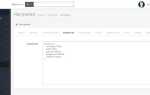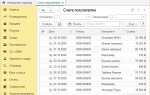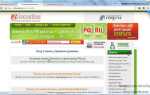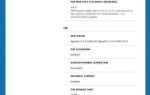Разработка Android приложений на языке Java остаётся актуальной и востребованной даже в эпоху Kotlin. Несмотря на широкое распространение нового языка, Java продолжает использоваться в крупных проектах, где важна стабильность и масштабируемость. В этой статье мы разберём основные этапы создания Android приложения на Java, начиная с установки всех необходимых инструментов до написания первого кода и тестирования приложения.
Для начала потребуется установить Android Studio – официальную среду разработки для Android. Она предоставляет весь необходимый функционал, включая симулятор, редактор кода, отладчик и другие инструменты для создания и тестирования приложений. После установки Android Studio, необходимо настроить JDK (Java Development Kit), который будет использоваться для компиляции Java-кода. Не забудьте, что для Android приложений важно использовать определённую версию Java, совместимую с Android SDK.
После настройки среды разработки можно приступать к созданию проекта. При создании нового Android проекта на Java, Android Studio автоматически генерирует структуру каталогов и файлы, необходимые для работы приложения. Важно понимать, что приложение будет разделено на несколько ключевых компонентов: активити, фрагменты и ресурсы. Активити является основной единицей пользовательского интерфейса, с которой взаимодействует пользователь. Каждая активити имеет свой жизненный цикл, который важно учитывать при разработке.
Первый шаг разработки – создание интерфейса приложения. Android Studio использует XML для описания внешнего вида интерфейса, который затем связывается с кодом на Java. Это позволяет создать гибкую и удобную структуру, которая будет хорошо работать на разных устройствах. В процессе работы с пользовательским интерфейсом важно учитывать принципы Material Design, которые помогут обеспечить приложение современным и удобным дизайном.
После того как интерфейс готов, необходимо реализовать логику работы приложения. В коде на Java можно обрабатывать пользовательские события, такие как нажатие кнопок, ввод текста или переключение между экранами. Важно соблюдать правила архитектуры, такие как Model-View-Controller (MVC) или Model-View-ViewModel (MVVM), чтобы код оставался чистым и легко поддерживаемым.
Тестирование приложения является неотъемлемой частью разработки. Использование эмулятора Android или реального устройства позволяет проверить, как приложение ведёт себя в реальных условиях. Также следует использовать инструменты для профилирования и отладки, чтобы выявить возможные ошибки и оптимизировать производительность приложения.
Настройка среды разработки для Android на Java
Для разработки Android-приложений на языке Java потребуется установить несколько ключевых инструментов. Рассмотрим шаги, которые нужно выполнить для настройки рабочей среды.
Первым шагом будет установка Android Studio – официальной интегрированной среды разработки для Android. Android Studio предоставляет все необходимые инструменты для написания, отладки и тестирования приложений. Скачать Android Studio можно с официального сайта: https://developer.android.com/studio.
После скачивания и установки Android Studio откроется мастер настройки. В процессе установки необходимо выбрать компоненты SDK (Software Development Kit), которые включают Android SDK, Android NDK, и инструменты для работы с виртуальными устройствами.
Для работы с Java также потребуется установить JDK (Java Development Kit). Для этого рекомендуется использовать последнюю стабильную версию JDK, которая доступна на официальном сайте Oracle: https://www.oracle.com/java/technologies/javase-downloads.html.
После установки JDK необходимо указать путь к установленной версии JDK в настройках Android Studio. Это можно сделать через меню File > Project Structure > SDK Location > JDK location, указав правильный путь к папке с JDK.
Следующим шагом является настройка эмулятора Android для тестирования приложений. В Android Studio есть встроенный инструмент для создания виртуальных устройств (AVD – Android Virtual Device). Для создания нового эмулятора нужно открыть AVD Manager и выбрать нужное устройство и версию Android. Эмулятор может потребовать дополнительных настроек, например, активации аппаратной виртуализации, что повысит производительность.
После завершения настройки среды разработки и создания виртуального устройства, можно создать новый проект в Android Studio. Для этого выберите File > New > New Project и следуйте указаниям мастера. Важно выбрать язык Java и шаблон приложения, который соответствует вашим требованиям.
Для проверки правильности установки и функционирования среды разработки можно создать простое приложение, например, «Hello World», и запустить его на эмуляторе. Если приложение запускается без ошибок, значит, настройка выполнена корректно.
Наконец, стоит помнить о регулярном обновлении Android Studio и связанных инструментов, поскольку новые версии SDK и JDK могут содержать исправления ошибок, улучшения производительности и новые возможности для разработчиков.
Создание первого проекта в Android Studio
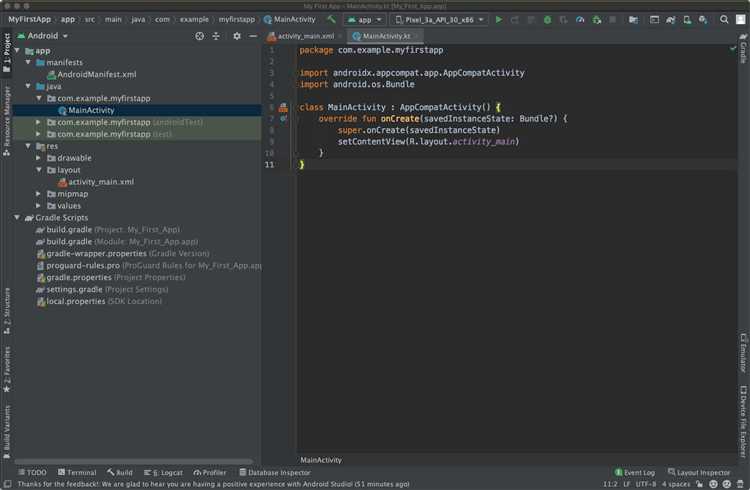
Чтобы начать разработку Android-приложения, необходимо создать проект в Android Studio. Это интегрированная среда разработки (IDE), предоставляющая все инструменты для создания, тестирования и отладки приложений на Android.
Шаг 1: Откройте Android Studio. На главном экране выберите опцию «Start a new Android Studio project». Если у вас уже открыты другие проекты, используйте пункт меню File > New > New Project.
Шаг 2: В появившемся окне выберите шаблон для вашего приложения. Для простоты можно начать с «Empty Activity» – это минимальный шаблон, который создаст единственную активность с пустым интерфейсом. Нажмите «Next».
Шаг 3: Укажите имя вашего приложения в поле «Name». Также выберите его местоположение на компьютере. В поле «Package name» задается уникальный идентификатор приложения (например, com.example.myfirstapp). Рекомендуется использовать доменное имя в обратном порядке для уникальности. Выберите язык программирования (Java) и минимальную версию Android, с которой будет совместимо приложение. Нажмите «Finish».
Шаг 4: После создания проекта откроется основное окно Android Studio с тремя основными частями: код, ресурсы и редактор интерфейса. На панели слева вы увидите структуру проекта, где находятся все файлы, связанные с вашим приложением. Откройте файл MainActivity.java в папке src, чтобы начать работать с кодом.
Шаг 6: Для того чтобы увидеть изменения в интерфейсе, откройте файл activity_main.xml в папке res/layout. Здесь вы можете добавить элементы управления, такие как кнопки, текстовые поля, изображения, и настраивать их параметры с помощью XML-кода.
Шаг 7: Для тестирования приложения используйте встроенный эмулятор Android или подключите физическое устройство. Для подключения устройства включите «Режим разработчика» и «Отладку по USB» в настройках Android на телефоне. Эмулятор настраивается через AVD Manager в Android Studio.
На этом этапе ваш первый проект в Android Studio будет готов для дальнейшего развития. Создание и тестирование простых проектов поможет вам лучше понять структуру и принципы разработки Android-приложений.
Основы взаимодействия с пользовательским интерфейсом в Android
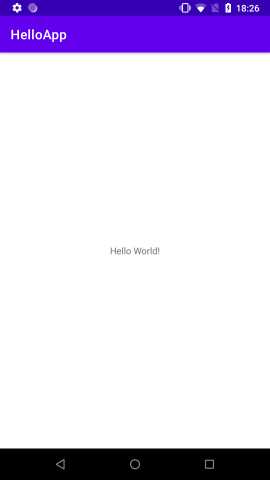
В Android пользовательский интерфейс (UI) формируется с помощью элементов, называемых виджетами. Эти элементы отвечают за отображение информации и взаимодействие с пользователем. К ним относятся кнопки, текстовые поля, изображения и другие компоненты, доступные для использования в приложении. Основной принцип построения UI – использование XML для описания структуры и Java-кода для обработки событий.
Основной файл, отвечающий за UI, это layout-файл. В нем описываются все компоненты, их расположение, размеры и поведение. XML-разметка используется для описания структуры интерфейса, и каждый элемент UI имеет свой уникальный идентификатор, который используется для взаимодействия с ним в коде.
Пример простого layout:
Для работы с элементами UI в Java-коде используют методы, такие как findViewById(), чтобы получить доступ к виджетам, описанным в XML. Пример:
Button button = findViewById(R.id.button_click);
button.setOnClickListener(new View.OnClickListener() {
@Override
public void onClick(View v) {
// Действие при нажатии
}
});
Одним из ключевых аспектов взаимодействия с интерфейсом является обработка событий. В Android события могут быть связаны с действиями пользователя, такими как нажатие на кнопку, изменение текста в поле или прокрутка списка. Для обработки таких событий необходимо установить слушатели событий, которые будут реагировать на действия пользователя.
Для кнопок и других элементов используется метод setOnClickListener(), для текстовых полей – addTextChangedListener(), для списков – setOnItemClickListener(). Важно помнить, что слушатели событий должны быть настроены в момент создания интерфейса или при его инициализации в коде.
Пример обработки нажатия на кнопку:
button.setOnClickListener(new View.OnClickListener() {
@Override
public void onClick(View v) {
// Логика обработки нажатия
Toast.makeText(getApplicationContext(), "Кнопка нажата", Toast.LENGTH_SHORT).show();
}
});
Для улучшения взаимодействия с пользователем важно учитывать принципы удобства и адаптивности интерфейса. Это включает использование отступов, цветов, шрифтов и других стилей, а также правильное расположение элементов на экране. Важно учитывать различные разрешения экранов и их ориентации, чтобы интерфейс оставался удобным на разных устройствах.
Особое внимание стоит уделить динамическим изменениям UI. Например, изменение состояния кнопки или отображение/скрытие элементов в зависимости от действий пользователя. Для таких случаев можно использовать методы, меняющие видимость элементов, такие как setVisibility(), и динамическое изменение свойств (например, изменение текста на кнопке).
Взаимодействие с UI не ограничивается только работой с элементами на экране. Существуют также более сложные механизмы, такие как анимations и переходы, которые можно использовать для улучшения визуального восприятия приложения. Использование анимаций помогает пользователю легче воспринимать изменения в интерфейсе и повышает общую привлекательность приложения.
Резюмируя, взаимодействие с пользовательским интерфейсом в Android – это процесс, который начинается с проектирования интерфейса через XML и заканчивается его динамическим управлением через Java-код. Знание основных принципов работы с элементами UI и их обработки поможет создавать удобные и функциональные приложения.
Работа с базовыми компонентами Android: Activity и Intent
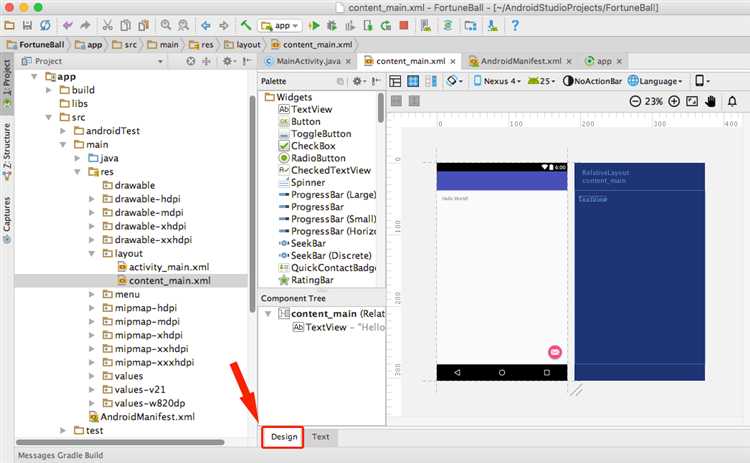
Activity представляет собой один экран приложения. Каждое приложение может содержать несколько Activity, каждое из которых выполняет свою задачу. Для создания нового Activity необходимо создать класс, который будет наследовать от Activity или его подтипов, например, AppCompatActivity.
Пример объявления Activity:
public class MainActivity extends AppCompatActivity {
@Override
protected void onCreate(Bundle savedInstanceState) {
super.onCreate(savedInstanceState);
setContentView(R.layout.activity_main);
}
}В методе onCreate() происходит инициализация Activity, включая установку layout-файла через метод setContentView().
Каждое Activity имеет жизненный цикл, который определяет, как оно взаимодействует с системой и пользователем. Наиболее важные методы жизненного цикла:
onCreate()– вызывается при создании Activity, используется для инициализации ресурсов и компонентов.onStart()– Activity становится видимой пользователю, но ещё не взаимодействует с ним.onResume()– Activity становится активной и начинает взаимодействовать с пользователем.onPause()– Activity перестаёт быть активной, но ещё не уничтожена.onStop()– Activity больше не видна пользователю.onDestroy()– Activity уничтожена и освобождены все её ресурсы.
Intent служит для передачи информации между компонентами приложения, например, для запуска новых Activity. Это объект, который описывает намерение выполнить действие. Intent может быть явным (когда вы точно указываете класс компонента) или неявным (когда система сама выбирает нужное приложение или компонент для выполнения действия).
Пример создания явного Intent для запуска нового Activity:
Intent intent = new Intent(this, SecondActivity.class);
startActivity(intent);В данном примере создаётся Intent, который указывает на класс SecondActivity. Вызов метода startActivity() инициирует переход на новый экран.
Для передачи данных через Intent используются методы putExtra() и getExtras(). Пример передачи данных в Intent:
Intent intent = new Intent(this, SecondActivity.class);
intent.putExtra("key", "value");
startActivity(intent);В новом Activity можно извлечь переданные данные с помощью:
String value = getIntent().getStringExtra("key");Неявный Intent используется, когда необходимо выполнить действие без указания конкретного компонента. Например, для открытия веб-страницы:
Intent intent = new Intent(Intent.ACTION_VIEW, Uri.parse("https://www.example.com"));
startActivity(intent);Также Intent используется для взаимодействия с различными сервисами, такими как отправка сообщений или работа с камерой.
Рекомендации при работе с Activity и Intent:
- Часто используйте
AppCompatActivityвместоActivityдля поддержки совместимости с более старыми версиями Android. - При передаче данных через Intent всегда проверяйте, что передаваемые значения существуют и имеют корректный формат.
- Для улучшения навигации используйте
Intentв связке сIntentFilter, чтобы системы могла выбрать нужную Activity, соответствующую запросу.
Таким образом, правильное использование Activity и Intent позволяет организовать эффективное взаимодействие между экранами приложения и обеспечивать удобный пользовательский интерфейс.
Как подключить и использовать внешние библиотеки в Android приложении
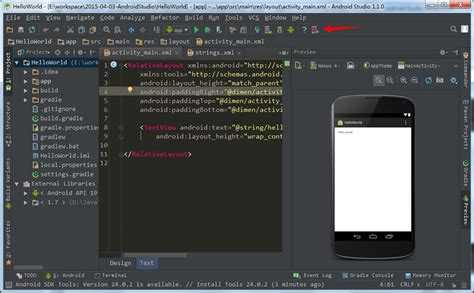
Для использования внешних библиотек в Android приложении с помощью Java необходимо добавить зависимость в проект через систему сборки Gradle. Существует несколько способов подключить библиотеки, но наиболее распространенный – использование репозитория Maven Central или JCenter. Библиотеки можно подключать как через Gradle, так и вручную, скачивая и добавляя файлы .jar или .aar в проект.
Чтобы подключить библиотеку через Gradle, откройте файл build.gradle (уровня модуля) и в раздел dependencies добавьте строку с зависимостью. Например, для подключения популярной библиотеки Glide для работы с изображениями нужно добавить следующее:
implementation 'com.github.bumptech.glide:glide:4.12.0'
После этого синхронизируйте проект с Gradle, чтобы библиотека была загружена и добавлена в проект. Это можно сделать через меню «Sync Now», которое появится в верхней части экрана в Android Studio, или с помощью команды «Sync Project with Gradle Files».
Если библиотека размещена в другом репозитории, например, в JCenter, то сначала нужно добавить репозиторий в блок repositories в build.gradle (уровня проекта), если он еще не прописан:
repositories {
google()
mavenCentral()
jcenter()
}
Если библиотека не доступна через публичные репозитории, можно подключить ее вручную. Для этого скачайте файл .aar или .jar, поместите его в папку libs вашего проекта и укажите зависимость в build.gradle следующим образом:
implementation files('libs/your-library.aar')
При использовании внешних библиотек важно проверять их совместимость с версией Android SDK, используемой в проекте. Некоторые библиотеки могут требовать определенной минимальной версии Android или наличия дополнительных разрешений.
Для проверки актуальности и стабильности используемых зависимостей можно использовать инструмент Gradle Dependency Updates, который помогает выявлять устаревшие библиотеки и обновлять их до последних версий. Также полезно использовать инструменты статического анализа кода, такие как Lint, для предотвращения ошибок, связанных с использованием сторонних библиотек.
Когда библиотека подключена, вы можете использовать ее функционал в своем коде. Например, после подключения Glide для загрузки изображений достаточно написать следующую строку:
Glide.with(context).load("https://example.com/image.jpg").into(imageView);
Для удобства также стоит периодически обновлять библиотеки до новых версий, чтобы получать исправления багов и улучшения производительности. Это можно сделать, изменив версию в строке зависимости в build.gradle и синхронизировав проект.
Организация хранения данных в Android приложении: SharedPreferences и SQLite

SharedPreferences – ключ-значение хранилище, подходящее для хранения примитивных типов данных: строк, чисел, булевых значений. Используется для конфигураций, токенов, флагов и другого небольшого объёма данных, не требующего структурирования.
Для получения экземпляра SharedPreferences используется метод getSharedPreferences(String name, int mode). Запись данных осуществляется через объект SharedPreferences.Editor:
SharedPreferences prefs = getSharedPreferences("settings", MODE_PRIVATE);
SharedPreferences.Editor editor = prefs.edit();
editor.putBoolean("isFirstLaunch", false);
editor.apply();
Для чтения:
boolean isFirstLaunch = prefs.getBoolean("isFirstLaunch", true);
SQLite – встроенная СУБД, предназначенная для хранения структурированных данных в виде таблиц. Используется при необходимости работать с большими объёмами, выполнять выборки, сортировку, фильтрацию.
Создание базы данных реализуется через наследование класса SQLiteOpenHelper. Метод onCreate(SQLiteDatabase db) отвечает за начальную структуру:
public class DBHelper extends SQLiteOpenHelper {
public DBHelper(Context context) {
super(context, "UserData.db", null, 1);
}
@Override
public void onCreate(SQLiteDatabase db) {
db.execSQL("CREATE TABLE users (id INTEGER PRIMARY KEY, name TEXT, age INTEGER)");
}
@Override
public void onUpgrade(SQLiteDatabase db, int oldVersion, int newVersion) {
db.execSQL("DROP TABLE IF EXISTS users");
onCreate(db);
}
}
Для вставки данных используется метод insert() с объектом ContentValues:
SQLiteDatabase db = dbHelper.getWritableDatabase();
ContentValues values = new ContentValues();
values.put("name", "Иван");
values.put("age", 30);
db.insert("users", null, values);
Выборка:
Cursor cursor = db.query("users", null, null, null, null, null, null);
while (cursor.moveToNext()) {
String name = cursor.getString(cursor.getColumnIndex("name"));
int age = cursor.getInt(cursor.getColumnIndex("age"));
}
cursor.close();
SharedPreferences удобен для простых настроек. SQLite необходим при работе с отношениями между сущностями, обработкой большого объема информации и поддержкой транзакций.